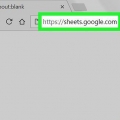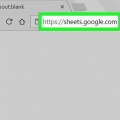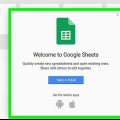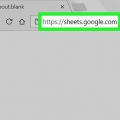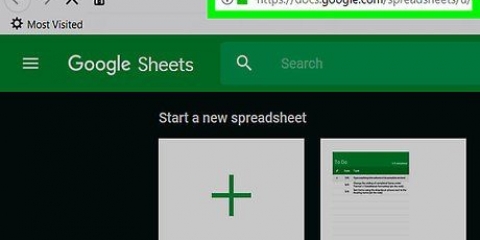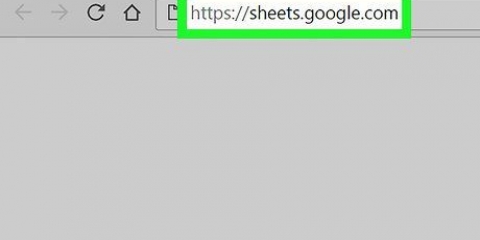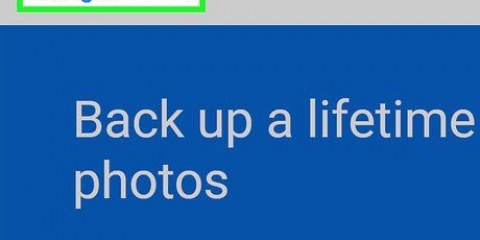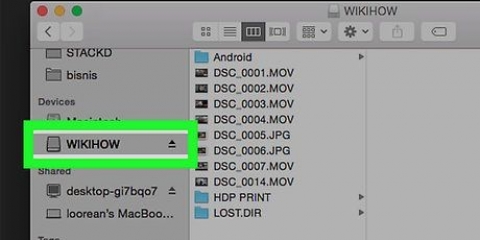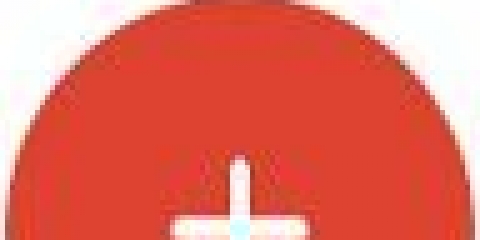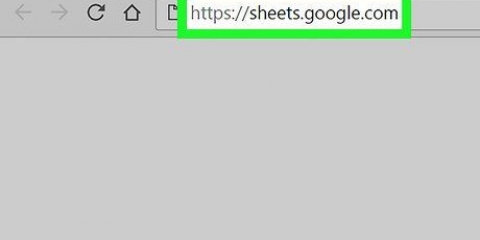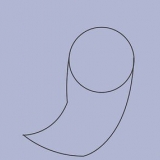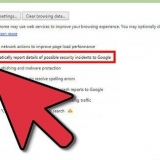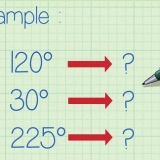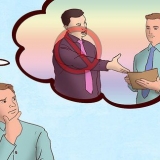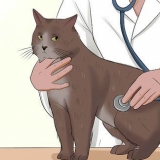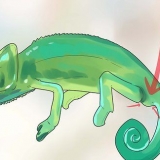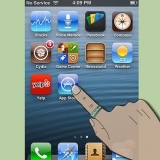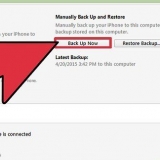Para selecionar várias linhas, clique e arraste o mouse para baixo na linha de números no lado esquerdo da tela. Para selecionar várias colunas, clique e arraste o mouse sobre as letras das colunas na parte superior da tela.



Imprima apenas algumas células no planilhas google
Este tutorial ensinará como imprimir apenas determinadas células selecionadas no Planilhas Google a partir de um computador.
Degraus

1. Vamos parahttps://planilhas.o Google.com em um navegador da web. Se você ainda não estiver conectado à sua conta do Google, faça-o primeiro.

2. Clique na planilha que deseja imprimir.

3. Selecione as células que deseja imprimir. Mantenha pressionada uma célula e arraste o mouse para selecionar outras células.

4. Clique no ícone Imprimir. Você pode encontrar isso na parte superior da tela. Um menu de impressão é exibido.

5. SelecionarCélulas selecionadas através do menu suspenso `Imprimir`. Você encontrará isso na parte superior do menu de impressão.

6. Clique emO próximo. Esta opção pode ser encontrada no canto superior direito da tela. Isso abrirá a janela de impressão do seu computador, que terá uma aparência diferente dependendo do seu computador.

7. Clique emImprimir. Apenas as células selecionadas do documento agora são impressas.
Pode ser necessário selecionar uma impressora antes de imprimir.
Artigos sobre o tópico "Imprima apenas algumas células no planilhas google"
Оцените, пожалуйста статью
Similar
Popular